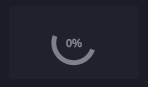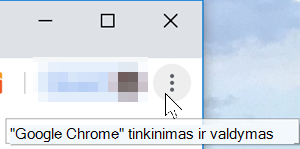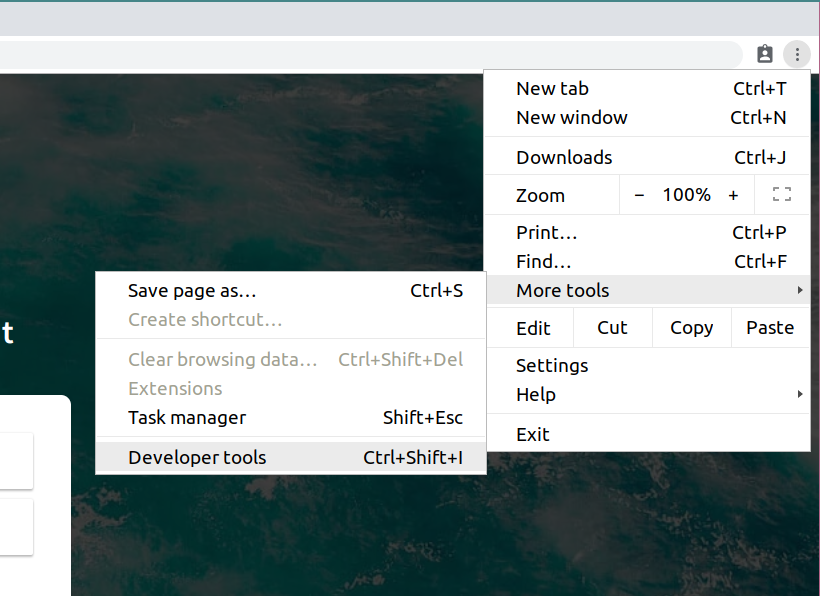Šiame straipsnyje aprašoma, ką daryti, jei:
-
Failai, kuriuos įtraukiate į Clipchamp vaizdo įrašą įkeliate lėtai
-
Konkretus failas visai neįkeliamas (gali būti rodomas liūdnas veidas arba nesikeičiantis įkėlimo procentas)
-
Iš naujo atidarius projektą, visas redagavimo projektas arba visi failai neįkeliami (gali užstrigti pranešimas "išteklių įkėlimas")
Be toliau pateiktų trikčių šalinimo veiksmų, kitas straipsnis, kuris gali padėti įkelti medijos išteklius ir projektus, yra: įsitikinkite, kad Clipchamp veikia gerai.
Lėtai įkeliami medijos failai
Kai įtraukiate mediją į projektą, gali būti rodomas įkėlimo simbolis ir procentas:
Jei įvesties failas yra palaikomo tipo, šis simbolis išnyks po tam tikro laiko, kai bus įkelti jūsų ištekliai.
Jei jūsų įvesties failas yra nepalaikomo tipo, Clipchamp konvertuoja jį užkulisiuose, kad galėtumėte jį naudoti redaguodami projektą. Šis konvertavimo veiksmas gali užtrukti, atsižvelgiant į failo dydį ir skiriamąją gebą, kompiuterio CPU, grafikos plokštę ir atmintį. Taip yra todėl, kad dalis apdorojimo vyksta jūsų įrenginyje.
Jei įkėlimas nėra vykdomas, gali būti, kad medijos apdorojimas užstrigo. Pabandykite iš naujo įkelti vaizdo įrašų rengyklės puslapį arba Clipchamp kompiuterio programą, jei naudojate Clipchamp tokiu būdu. Po pakartotinio įkėlimo bandykite įtraukti tą patį failą dar kartą. Jei tai nepadeda, skaitykite toliau, jei reikia papildomų pasiūlymų.
Medijos failai neįkeliami iš viso
Įtraukus vaizdo įrašų į redagavimo projektą, jei šie failai tampa nepasiekiami medijos bibliotekoje kairėje pusėje ir atrodo, kad jie užstrigo, miniatiūroje rodant procentų indikatorių, pabandykite konvertuoti šiuos vaizdo įrašus į MP4 naudodami vaizdo keitiklio įrankį ne Clipchamp. Tada įrašykite konvertuotus naujus MP4 ir įtraukite šiuos naujus failus į savo Clipchamp projektą, o ne originalius vaizdo įrašus.
Šio pasiūlymo priežastis yra ta, kad gali būti, kad yra problema su jūsų pradiniais vaizdo įrašų failais ir juos konvertuojant į MP4, net jei jie jau yra MP4 formato, daugeliu atvejų gali padėti. Konvertuojant galima pakeisti MP4 faile naudojamus vaizdo ir garso kodekus, kad juos būtų galima skaityti tokiose programėlėse kaip Clipchamp.
Clipchamp palaiko įvesties failų tipus, išvardytus šiame straipsnyje: Kokius įvesties failų tipus Clipchamp palaiko?
Visiškai neįkeliamas redaguojamas projektas
Kai atidarote esamą Clipchamp projektą, kartais rodomas įkėlimo pranešimas ir jums reikia palaukti, kol projektas bus įkeltas.
Jei po trumpo laiko šis pranešimas neišeis ir negalėsite pasiekti projekto, pabandykite atlikti šiuos veiksmus:
1 galimybė. Atnaujinti puslapį
Paspauskite Ctrl & F5 (tai taip pat veikia Clipchamp kompiuterio programoje), dešiniuoju pelės mygtuku spustelėkite > įkelti iš naujo arba naudokite naršyklės mygtuką Įkelti iš naujo, kad iš naujo įkeltumėte skirtuką, Clipchamp atidarytas. Daugeliu atvejų tai gali išspręsti problemą, o medijos ištekliai pradedami įkelti, ypač, jei susiduriate su tuo pirmą kartą atidarę projektą.
Įsitikinkite, kad jūsų interneto ryšys ("Wi-Fi") yra aktyvus, kai pasiekiate Clipchamp ir bandote įkelti iš naujo.
2 galimybė. Iš naujo atidaryti projektą
Grįžkite į apžvalgos puslapį, kuriame išvardyti visi vaizdo projektai, iš naujo įkelkite tą puslapį, tada iš naujo atidarykite redagavimo projektą, kurio nebūtų galima įkelti iš pradžių.
3 galimybė. Atlaisvinkite atminties ir patikrinkite vietą diske
Jei jūsų kompiuteryje nepakanka atminties / RAM, kartais gali būti netinkamai paleidžiami redagavimo projektai. Todėl pabandykite uždaryti kitus naršyklės skirtukus ir programas, kad atlaisvintumėte atminties savo įrenginyje.
Be to, įsitikinkite, kad jūsų kompiuterio vidiniame diske yra pakankamai laisvos vietos, kurios reikia laikiniesiems projekto failams ir vietai vaizdo įrašų apdorojimo ir eksportavimo etapu naudojant Clipchamp".
Jei jūsų kompiuteryje trūksta vietos diske, tai gali trukdyti tinkamai įkelti Clipchamp redagavimo projektus. Laisvos vietos dydis turėtų būti didesnis nei projekte naudojami vaizdo įrašų failai.
4 galimybė. Išjungti naršyklės plėtinius
Kartais "Chrome" arba "Edge" plėtiniai gali trukdyti Clipchamp, jei esate juos įdiegę. Matėme atvejus, kai vertimo priedai, privatumo plėtiniai ar reklamos blokavimo programos neleido tinkamai įkelti Clipchamp.
Todėl pabandykite išjungti naršyklės plėtinius, tada iš naujo įkelti Clipchamp ir patikrinkite, ar tinkamai įkeliami projekto ir medijos ištekliai.
5 galimybė. Atsijunkite, išvalykite talpyklą ir iš naujo paleiskite naršyklę
Jei pirmiau nurodyti veiksmai nepadeda, taip pat galite išbandyti toliau pateiktus pasiūlymus. Įsitikinkite, kad pradiniai medijos failai (vaizdo, garso ir vaizdo failai, kuriuos įtraukėte į redagavimo projektą) vis dar pasiekiami ne Clipchamp nes vėliau iš naujo atidarius projektą gali tekti juos susieti iš naujo.
-
Atlikite šiame "Edge" palaikymo straipsnyje arba šiame "Chrome" palaikymo straipsnyjenurodytus veiksmus, kaip išvalyti elementus iš naršyklės podėlio.
-
Įsitikinkite, kad laiko intervalui pasirinkote "All time" ("Visas laikas"), tada pasirinkite "Cached images and files" (talpykloje saugomi vaizdai ir failai). Nereikia išvalyti jokių kitų naršymo duomenų.
-
Atlikę šiuos veiksmus, naršyklės adreso juostoje įveskite atitinkamai chrome://restart arba edge://restart ir paspauskite "Enter".
-
Kai "Chrome" / "Edge" bus paleista iš naujo, iš naujo atidarykite Clipchamp projektą.
6 galimybė. Žiniatinklio svetainės duomenų išvalymas (išplėstinis)
Papildoma parinktis – panaikinti svetainės duomenis "Chrome" arba "Edge" kūrėjo įrankiuose ir iš naujo įkelti Clipchamp puslapį. Dėl to visi vaizdo įrašų redagavimo ir apdorojimo failai išvalomi, tada įkeliuojami iš naujo ir gali būti vėl tinkamai atidaromi projektai.
Svarbu: Prieš tęsdami įsitikinkite, kad pradiniai medijos failai (vaizdo, garso ir vaizdo failai, kuriuos įtraukėte į redagavimo projektą) pasiekiami ne Clipchamp nes jums gali tekti juos susieti iš naujo, jei neįgalintas atsarginis turinio kopijavimas. Turinio atsarginė kopija pasiekiama Clipchamp asmeninės paskyros "Premium" planui. Clipchamp darbo versijoje medijos failai įrašomi "OneDrive" paskyroje ir Clipchamp automatiškai juos iš ten gaus.
Veiksmai yra tokie patys tiek "Edge", tiek "Chrome". Todėl kai kurios iš šių ekrano kopijų padarytos "Chrome", o kitos – "Edge".
1) Pasirinkite 3 taškų meniu piktogramą šalia naršyklės adreso juostos.
2) Pasirinkite Daugiau įrankių > Kūrėjo įrankiai.
3) Pasirinkite skirtuką Programa viršuje, tada Saugykla sąraše, kuris pasirodo kairėje.
4) Pasirinkite Išvalyti svetainės duomenis.
5) Galiausiai atnaujinkite Clipchamp puslapį ir dar kartą atidarykite redagavimo projektą.
Aparatūros ir projekto ilgis
Jei nepadeda nė vienas iš anksčiau nurodytų pasiūlymų, apsvarstykite galimybę atidaryti Clipchamp projektą kitame kompiuteryje arba suskaidyti ilgesnį projektą į keletą trumpesnių.
Apdorojimas, kuris įvyksta redaguojant, įkeliant medijos failus ir eksportuojant užbaigtą projektą, gali būti intensyvus ir pasiekti naudojamo kompiuterio apribojimus, atsižvelgiant į medijos failų, kuriuos įtraukiate į Clipchamp projektą, ilgį, formatą, dydį ir dydį, laisvos atminties kiekį, grafikos plokštės tipą ir įrenginio CPU.
Turima atmintis / RAM turėtų būti bent 8 GB (geriau 16 GB arba daugiau) ir jūsų kompiuteris turėtų būti 64 bitų kompiuteris, kuriame veikia 64 bitų OS ir 64 bitų "Edge" arba "Chrome" versija.
Grafikos plokštė yra dar vienas svarbus veiksnys ir turėtų būti naujausias modelis.
Kompiuteryje turi būti pakankamai laisvos vietos diske, o tai būtina laikiniesiems failams vaizdo įrašų apdorojimo ir eksportavimo etapu. Laisvos vietos dydis turėtų būti didesnis nei projekte naudojami vaizdo įrašų failai.
Jei dirbate su senesniu kompiuteriu, kuris neatitinka šių reikalavimų, rengyklė vis tiek gali veikti, tačiau gali kilti tokių problemų kaip lėtas veikimas, fiksavimas ir gedimas, ir geriau naudoti kitame kompiuteryje.
Taip pat galite pabandyti suskaidyti ilgesnį redagavimo projektą į keletą trumpesnių ir patikrinti, ar tinkamai įkeliami trumpesni projektai. Žr.: Skirtingų projekto versijų kūrimas.